Tra le novità di macOS Ventura, c’è la possibilità di bloccare gli album “Nascosti” ed “Eliminati di recente” nell’app Foto.
Gli album “Nascosti” ed “Eliminati di recente” sono bloccati di default, ed è possibile accedere a questi usando il Touch ID o la password del computer (o meglio, dell’utente loggato in quel momento).
Se usiamo il nostro account con altre persone, possiamo fare in modo che, quando si apre l’app Foto, per l’accesso a determinati album venga richiesta la password. Ecco come fare:
1) Aprite l’app Foto
2) Selezionate dal menu “Foto” (il primo in alto a sinistra) la voce “Impostazioni”
3) Nella finestra che appare selezionate “Generali” e assicuratevi che nella sezione “Privacy” sia attiva la voce “Utilizza password”
Nell’app Foto l’icona del lucchetto appare automaticamente negli album aggiunti o eliminati di recente; quando si fa click su un album bloccato, apparirà la richiesta di inserimento della password o del Touch ID.
Come nascondere una foto nell’app Foto
Selezionate l’album di vostro interesse e poi una o più foto da nascondere; facendo click con il tasto destro del mouse (o equivalente combinazione con il trackpad) è possibile selezionare “Nascondi Foto”.
Le foto nascoste non saranno visibili nella libreria ma potranno essere trovate nell’album “Nascosti”; questo non appare per default ma bisogna selezionare dal menu “Vista” di Foto la voce “Mostra album nascosti”; quando si cerca di accedere agli album nascosti è richiesto l’inserimento della password.
Su macitynet.it trovate centinaia di Tutorial riguardanti Mac, iPad e iPhone, web e social. Partite da questa pagina per scoprirle tutti anche divisi per piattaforma.

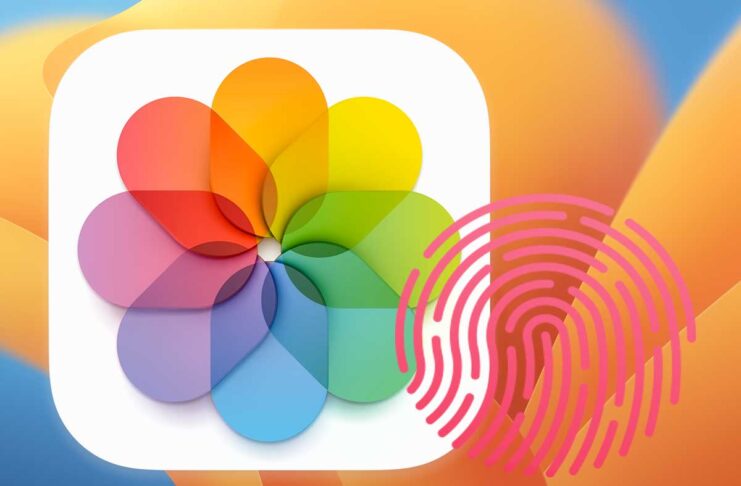
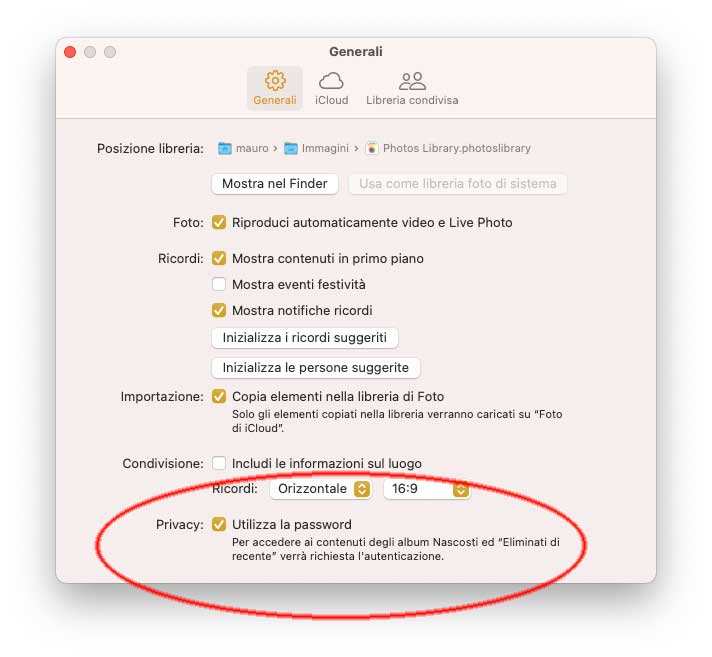
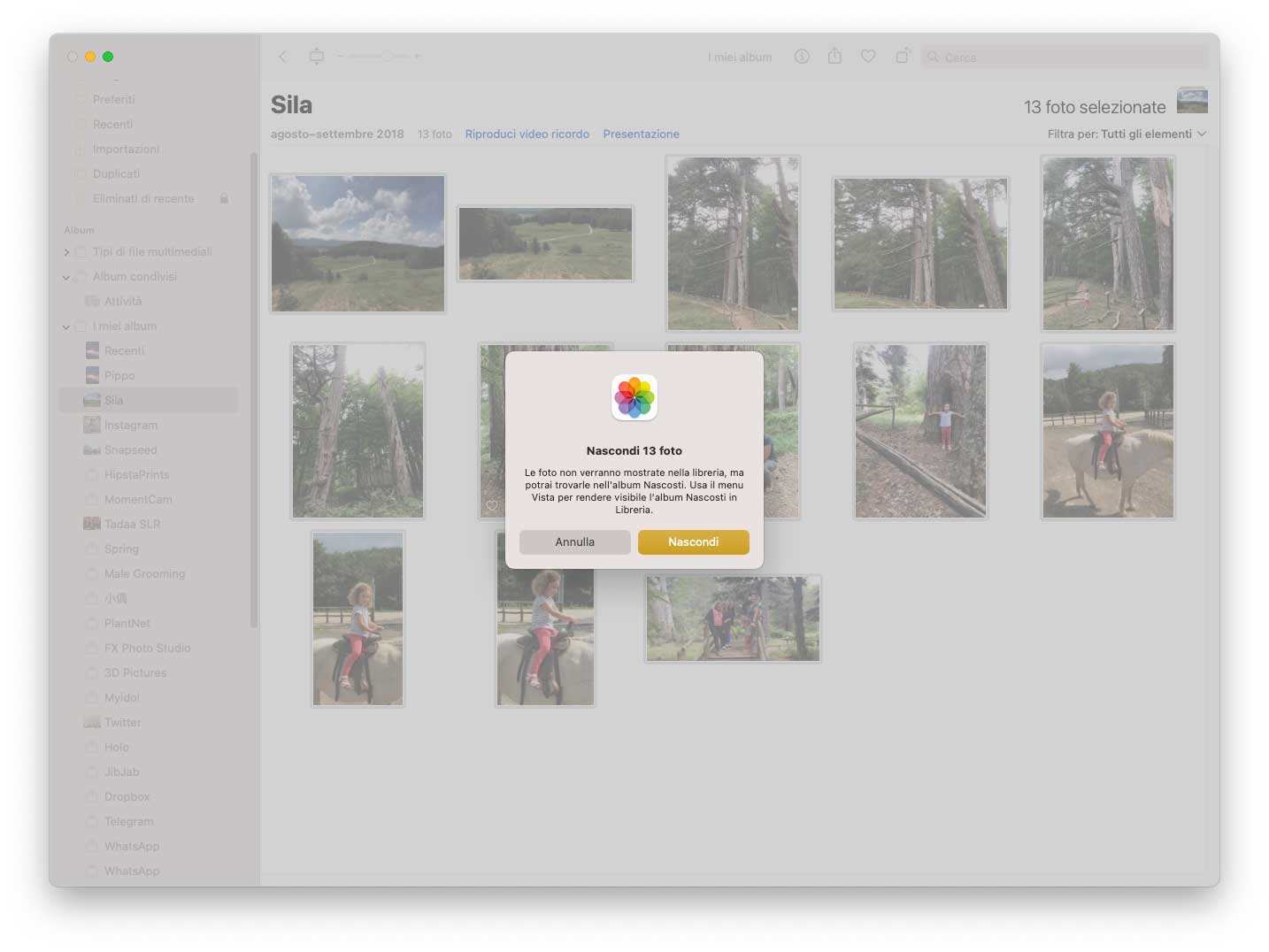
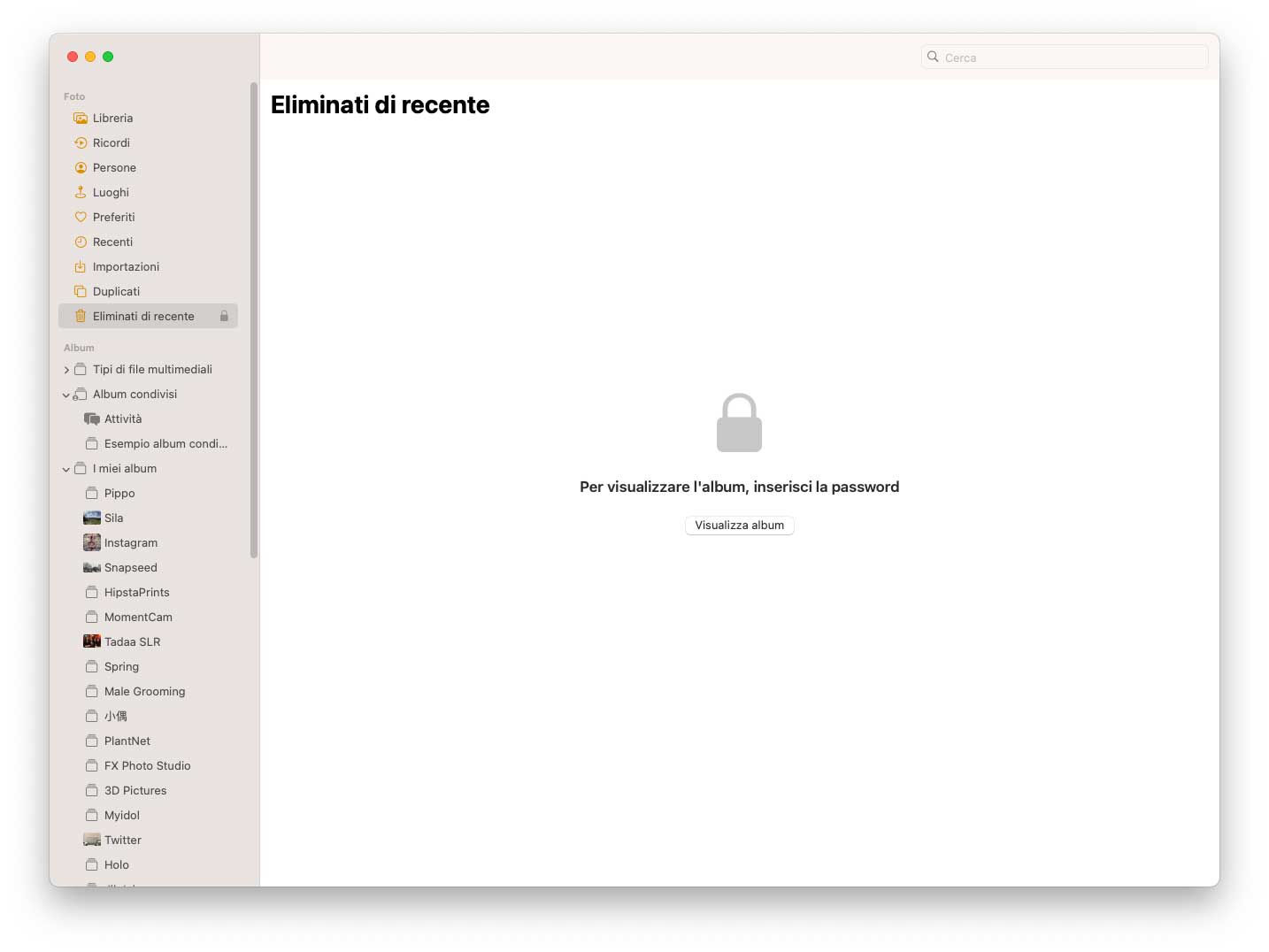
![iGuide per i regali di Natale - macitynet..ti CTA Natale iGuida [per Settimio] - macitynet.it](https://www.macitynet.it/wp-content/uploads/2025/12/regali-di-natale-consigli-di-macitynet.jpg)











